
캐논 C3525 복합기를 제대로 활용하려면 드라이버 설치가 필수예요. 이 가이드에서는 설치 전 확인사항부터 문제 해결 팁까지 자세히 알려드릴게요.
설치 전 필수 확인 사항
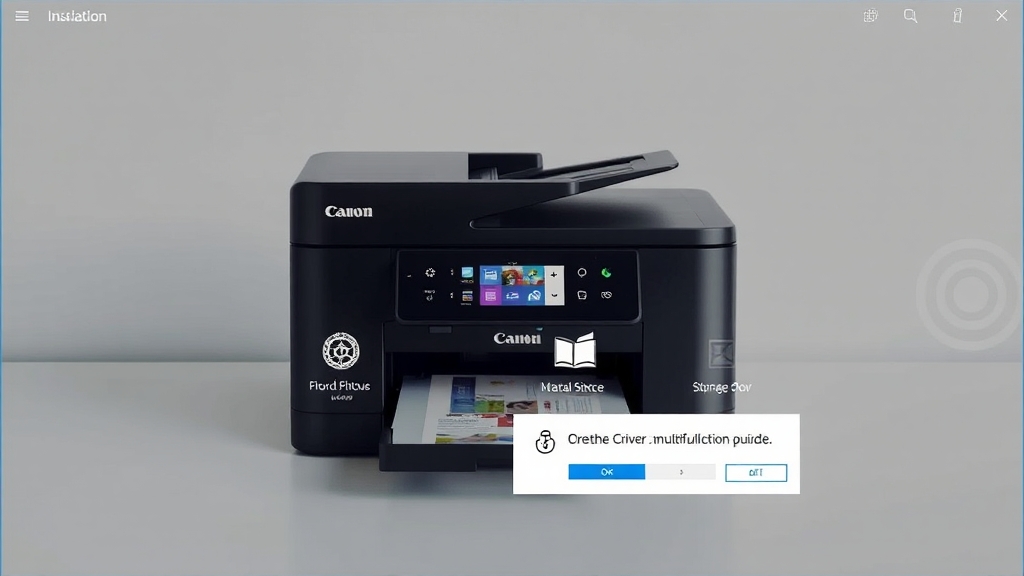
드라이버 설치 전에 몇 가지 확인해야 할 사항이 있어요. 이 과정을 거쳐야 문제없이 복합기를 사용할 수 있답니다.
내 컴퓨터 사양 확인
운영체제(OS) 종류와 비트 수를 먼저 확인하세요. 윈도우 버전에 따라 설치해야 하는 드라이버가 다르기 때문이에요. 내 컴퓨터 속성에서 윈도우 버전과 비트 수를 확인할 수 있습니다. 이 정보는 캐논 웹사이트에서 드라이버를 다운로드할 때 필요해요.
복합기 모델명 확인
캐논 C3525 복합기의 모델명을 정확히 알아야 해요. 모델명을 잘못 입력하면 호환되지 않는 드라이버를 설치할 수 있습니다. 모델명은 보통 기기에 표기되어 있으니 꼼꼼히 확인해주세요.
저장 공간 확보
드라이버 설치를 위한 충분한 저장 공간이 있는지 확인하세요. 드라이버 파일 용량이 클 수 있으므로 미리 공간을 확보해두는 것이 좋습니다.
드라이버 다운로드 및 설치

드라이버를 제대로 설치해야 복합기의 모든 기능을 문제없이 사용할 수 있어요. 지금부터 다운로드 및 설치 방법을 자세히 안내해 드릴게요.
캐논 공식 웹사이트 접속
“캐논 코리아”를 검색해서 캐논 코리아 주식회사 홈페이지에 접속하세요. 홈페이지 상단 오른쪽에 있는 “다운로드 센터”를 클릭합니다.
모델 검색 및 드라이버 선택
다운로드 센터에서 “C3525” 모델을 검색하세요. 검색 결과에서 “다운로드” 탭을 선택하고, 사용 중인 윈도우 버전에 맞는 드라이버를 선택합니다.
드라이버 다운로드 및 설치
드라이버 자료 유형을 “전체”로 선택하고, 복사기에 맞는 드라이버를 다운로드하세요. 다운로드 창에서 동의 항목에 체크하고 “다운로드” 버튼을 클릭합니다. 다운로드된 파일을 실행하여 압축을 풀고 “setup” 파일을 실행하세요. 설치 창에서 언어를 “한국어”로 선택하고 안내에 따라 설치를 진행합니다.
연결 방식 선택 및 설정

PC 한 대만 사용한다면 USB 연결이 가장 간단해요. 여러 대의 PC에서 공유해야 한다면 사용자 정의 연결 방식을 선택해야 합니다.
USB 연결
USB 케이블로 복합기와 PC를 연결하면 드라이버 설치 후 바로 사용할 수 있습니다.
사용자 정의 연결 (네트워크)
네트워크 설정을 통해 여러 PC에서 복합기를 사용할 수 있도록 해줍니다. 복합기의 IP 주소를 알아야 PC에서 복합기를 인식할 수 있어요. 복합기 패널이나 설정 메뉴에서 IP 주소를 확인할 수 있습니다. 드라이버 설치 과정에서 복합기의 IP 주소를 입력해야 합니다.
FTP 스캔 설정
FTP 스캔 기능을 사용하려면 FTP 드라이버를 다운로드하고 설치해야 해요. 복합기 주소록에 PC의 IP 주소와 FTP 설정을 입력해야 합니다.
스캔 기능 설정 및 사용

스캔 기능을 사용하려면 먼저 FTP 설정을 완료해야 해요. FTP 설정을 마치면 문서를 스캔해서 컴퓨터로 바로 전송할 수 있습니다.
FTP 설정 확인
바탕화면 오른쪽 하단의 숨겨진 아이콘 설정에서 FTP User를 클릭하고 Other를 체크하세요. 사용자명과 비밀번호를 입력하고 확인을 누릅니다.
복합기 IP 주소 확인
복합기 패널 우측 상단의 카운터/기기정보를 클릭하여 제품 IP를 확인하세요. PC 인터넷 주소창에 IP 주소를 입력하여 캐논 로그인 창을 엽니다. 사용자 이름은 “Administrator”, 비밀번호는 “7654321”을 입력하고 로그인합니다.
주소록 설정
로그인 후 주소록 설정을 진행하세요. 화면 우측 하단의 주소록을 클릭하고 주소 리스트 하단에서 미등록을 클릭합니다. 종류에서 “파일”을 선택하고, 명칭, 원터치 명칭, 프로토콜을 FTP로 설정합니다. 호스트명에는 PC IP 주소를 입력하고 설정을 누릅니다. 사용자명과 비밀번호를 입력하면 제품 IP 설정이 완료됩니다.
FTP 드라이버 설치
캐논 공식 웹사이트에서 C3525 모델명을 검색하여 다운로드 센터에 접속하세요. 유틸리티 항목에서 CKBS FTP 파일을 다운로드하고 압축을 푼 다음, CKBS FTP 셋업 파일을 실행하여 프로그램을 설치합니다.
드라이버 설치 후 테스트

설치가 완료되었다면 복합기의 핵심 기능들을 제대로 사용할 수 있는지 확인해 볼 차례예요.
프린터 테스트
제어판에서 “장치 및 프린터”를 열고, 설치된 캐논 C3525 복합기를 찾아 마우스 오른쪽 버튼을 클릭한 후 “프린터 속성”을 선택하세요. “테스트 페이지 인쇄” 버튼을 눌러 인쇄가 정상적으로 이루어지는지 확인합니다.
스캔 테스트
캐논 C3525는 FTP 유틸리티를 통해 스캔 기능을 사용할 수 있도록 설계되었습니다. FTP 유틸리티 설치 후, 해당 프로그램을 실행하여 스캔 설정을 완료하고, 스캔 기능을 테스트해 보세요.
문제 해결 및 추가 설정 팁

스캔 기능이 제대로 작동하지 않거나, 설정 과정에서 어려움을 겪는 분들을 위해 몇 가지 문제 해결 팁을 알려드릴게요.
드라이버 재설치 확인
캐논 C3525 드라이버가 제대로 설치되었는지 다시 한번 확인하고, 설치 과정에서 오류가 발생하지는 않았는지 꼼꼼히 살펴보세요. 드라이버 설치 후에는 컴퓨터를 재부팅하는 것이 좋습니다.
IP 주소 및 FTP 설정 확인
복합기와 컴퓨터의 IP 주소가 올바르게 설정되었는지, 그리고 FTP 설정 시 사용자 이름, 비밀번호, 호스트명 등이 정확하게 입력되었는지 확인해야 합니다. 방화벽 설정으로 인해 FTP 연결이 차단되는 경우가 있으니, 방화벽 설정을 확인하여 FTP 통신을 허용하도록 설정하는 것도 중요합니다.
스캔 파일 저장 경로 확인
스캔 파일이 저장되지 않는다면, 스캔 파일 저장 경로가 올바르게 설정되었는지 확인해 보세요. PC의 스캔 파일 저장 공간 설정이 제대로 되어 있는지, 그리고 해당 폴더에 접근 권한이 있는지 확인해야 합니다.
웹 인터페이스 접속
캐논 복합기의 웹 인터페이스에 접속하여 설정을 변경할 수도 있습니다. 복합기 IP 주소를 웹 브라우저 주소창에 입력하여 접속한 후, 스캔 관련 설정을 확인하고 필요에 따라 수정할 수 있습니다. 사용자 이름과 비밀번호는 “Administrator”와 “7654321”을 입력하여 로그인할 수 있습니다.
펌웨어 업데이트
캐논 C3525 복합기의 펌웨어를 최신 버전으로 업데이트하는 것도 문제 해결에 도움이 될 수 있습니다. 캐논 공식 웹사이트에서 최신 펌웨어를 다운로드하여 설치할 수 있습니다.
캐논 C3525 활용 사례

마포구 대학교 급식 센터에서 캐논 C3525 복합기를 설치한 사례를 통해 실제 활용 모습을 살펴볼게요.
대량 출력 환경
이 사례는 출력량이 많은 환경에서 기존 복합기를 대체하기 위해 캐논 C3525를 선택한 경우입니다. 캐논 C3525가 대량 출력에 적합한 성능을 갖추고 있음을 보여줍니다.
다양한 기능 활용
고속 스캔 기능은 문서 디지털화 및 관리에 유용하게 사용될 수 있습니다. 보안 기능은 중요한 문서의 안전한 관리를 가능하게 합니다.
생산성 향상
분당 최대 25매의 컬러 및 흑백 출력이 가능하며, 고속 스캔 기능으로 업무 효율을 높입니다. 다양한 용지 크기와 두께를 지원하여 필요한 다양한 종류의 문서를 출력할 수 있습니다.
캐논 C3525 드라이버 설치부터 활용까지, 이 가이드와 함께라면 여러분도 캐논 C3525를 전문가처럼 다룰 수 있습니다. 꼼꼼한 준비와 정확한 설치, 그리고 문제 해결 팁을 활용하여 캐논 C3525의 모든 기능을 100% 활용해 보세요.
자주 묻는 질문
캐논 C3525 드라이버 설치 전 확인해야 할 사항은 무엇인가요?
운영체제 정보(윈도우 버전, 비트 수), 정확한 모델명, 충분한 저장 공간을 확인해야 합니다.
캐논 C3525 드라이버는 어디에서 다운로드할 수 있나요?
캐논 코리아 공식 웹사이트의 다운로드 센터에서 C3525 모델을 검색하여 다운로드할 수 있습니다.
여러 대의 PC에서 캐논 C3525 복합기를 공유하려면 어떻게 해야 하나요?
사용자 정의 연결 방식을 선택하여 네트워크 설정을 통해 여러 PC에서 복합기를 사용할 수 있도록 설정해야 합니다.
스캔 기능 사용 시 FTP 설정은 왜 필요한가요?
FTP 설정을 통해 스캔한 문서를 컴퓨터로 바로 전송할 수 있기 때문입니다.
스캔 기능이 제대로 작동하지 않을 때 가장 먼저 확인해야 할 사항은 무엇인가요?
드라이버 설치 상태, IP 주소 설정, FTP 설정, 방화벽 설정 등을 확인해야 합니다.

0 댓글